一: 創建表格
單擊“繪圖”工具欄上的 (表格)按鈕,或選擇“繪圖”|“表格”命令,即執行TABLE命令,CAD彈出“插入表格”對話框,如下圖所示。
(表格)按鈕,或選擇“繪圖”|“表格”命令,即執行TABLE命令,CAD彈出“插入表格”對話框,如下圖所示。
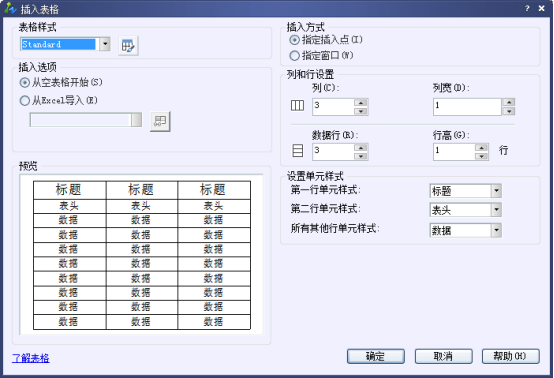
此對話框用于選擇表格樣式,設置表格的有關參數。其中,“表格樣式”選項用于選擇所使用的表格樣式。“插入選項”選項組用于確定如何為表格填寫數據。預覽框用于預覽表格的樣式。“插入方式”選項組設置將表格插入到圖形時的插入方式。
“列和行設置”選項組則用于設置表格中的行數、列數以及行高和列寬。“設置單元樣式”選項組分別設置第一行、第二行和其他行的單元樣式。
通過“插入表格”對話框確定表格數據后,單擊“確定”按鈕,而后根據提示確定表格的位置,即可將表格插入到圖形,且插入后CAD彈出“文字格式”工具欄,并將表格中的第一個單元格醒目顯示,此時就可以向表格輸入文字,如下面的圖所示。
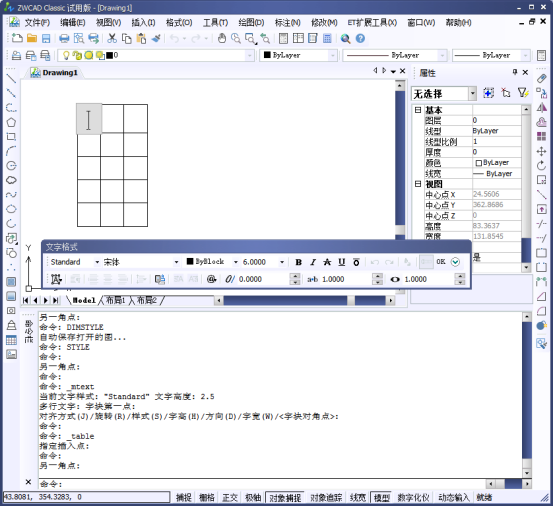
二:定義表格樣式
單擊“樣式”工具欄上的 (表格樣式)按鈕,或選擇“格式”|“表格樣式”命令,即執行TABLESTYLE命令,CAD彈出“表格樣式”對話框,如右下圖所示。
(表格樣式)按鈕,或選擇“格式”|“表格樣式”命令,即執行TABLESTYLE命令,CAD彈出“表格樣式”對話框,如右下圖所示。
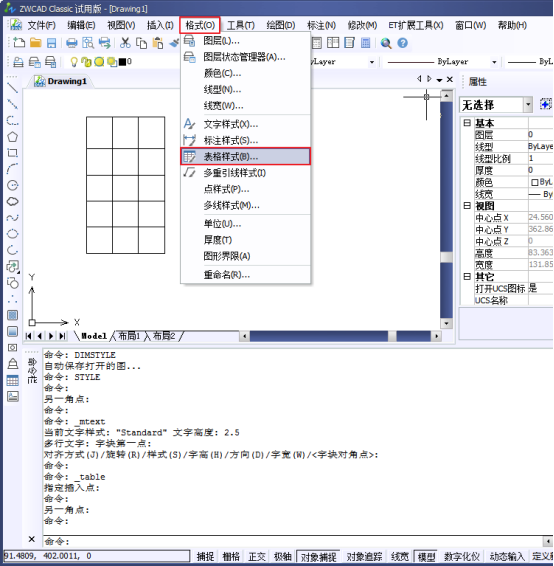
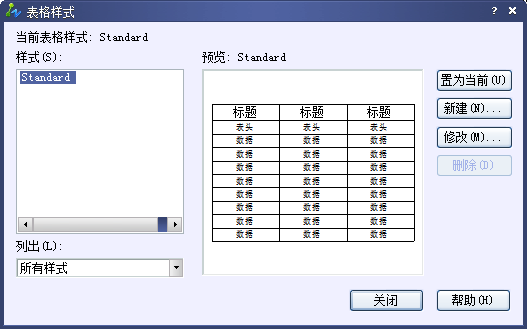
其中,“樣式”列表框中列出了滿足條件的表格樣式;“預覽”圖片框中顯示出表格的預覽圖像,“置為當前”和“刪除”按鈕分別用于將在“樣式”列表框中選中的表格樣式置為當前樣式、刪除選中的表格樣式;“新建”、“修改”按鈕分別用于新建表格樣式、修改已有的表格樣式。
如果單擊“表格樣式”對話框中的“新建”按鈕,CAD彈出“創建新的表格樣式”對話框,如下圖所示。

通過對話框中的“基礎樣式”下拉列表選擇基礎樣式,并在“新樣式名”文本框中輸入新樣式的名稱后(如輸入“表格1”),單擊“繼續”按鈕,CAD彈出“新建表格樣式”對話框,如后面的圖所示。

對話框中,左側有起始表格、表格方向下拉列表框和預覽圖像框三部分。其中,起始表格用于使用戶指定一個已有表格作為新建表格樣式的起始表格。表格方向列表框用于確定插入表格時的表方向,有“向下”和“向上”兩個選擇,“向下”表示創建由上而下讀取的表,即標題行和列標題行位于表的頂部,“向上”則表示將創建由下而上讀取的表,即標題行和列標題行位于表的底部;圖像框用于顯示新創建表格樣式的表格預覽圖像。
“新建表格樣式”對話框的右側有“單元樣式”選項組等,用戶可以通過對應的下拉列表確定要設置的對象,即在“數據”、“標題”和“表頭”之間進行選擇。
選項組中,“常規”、“文字”和“邊框”3個選項卡分別用于設置表格中的基本內容、文字和邊框。
完成表格樣式的設置后,單擊“確定”按鈕,CAD返回到?“表格樣式”對話框,并將新定義的樣式顯示在“樣式”列表框中。單擊該對話框中的“確定”按鈕關閉對話框,完成新表格樣式的定義。
推薦閱讀:CAD手機版
推薦閱讀:CAD中繪制機械圖的步驟
·數字化轉型正當時!中望+博超全國產電力行業解決方案助力行業創新發展2025-03-27
·中望隆迪落戶上海,開啟中國工業軟件產業升級新征程2025-03-25
·中望軟件2025經銷商大會圓滿召開,共繪工軟生態新藍圖2025-03-17
·中望CAx一體化技術研討會:助力四川工業,加速數字化轉型2024-09-20
·中望與江蘇省院達成戰略合作:以國產化方案助力建筑設計行業數字化升級2024-09-20
·中望在寧波舉辦CAx一體化技術研討會,助推浙江工業可持續創新2024-08-23
·聚焦區域發展獨特性,中望CAx一體化技術為貴州智能制造提供新動力2024-08-23
·ZWorld2024中望全球生態大會即將啟幕,誠邀您共襄盛舉2024-08-21
·玩趣3D:如何應用中望3D,快速設計基站天線傳動螺桿?2022-02-10
·趣玩3D:使用中望3D設計車頂帳篷,為戶外休閑增添新裝備2021-11-25
·現代與歷史的碰撞:阿根廷學生應用中望3D,技術重現達·芬奇“飛碟”坦克原型2021-09-26
·我的珠寶人生:西班牙設計師用中望3D設計華美珠寶2021-09-26
·9個小妙招,切換至中望CAD竟可以如此順暢快速 2021-09-06
·原來插頭是這樣設計的,看完你學會了嗎?2021-09-06
·玩趣3D:如何巧用中望3D 2022新功能,設計專屬相機?2021-08-10
·如何使用中望3D 2022的CAM方案加工塑膠模具2021-06-24
·CAD如何修改塊的顏色2019-08-21
·用CAD修改剪裁圖像邊界2019-12-10
·CAD怎樣建立繪圖區域2016-01-12
·CAD如何繪制多重引線?2017-08-03
·CAD中如何【附著】外部參照2016-07-27
·CAD如何將文字顯示在最上層2016-04-11
·CAD標注文字上下標如何輸入2015-12-21
·CAD掃掠命令使用方法2016-11-21
















